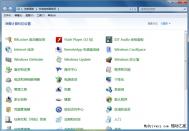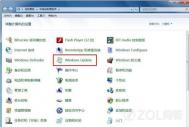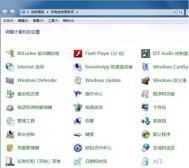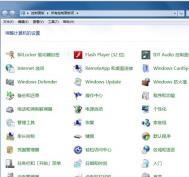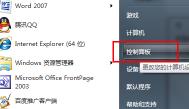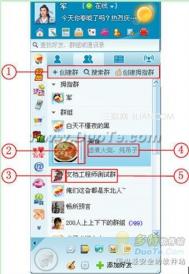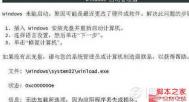Win7下IE11如何降级至IE10
尽管微软号称IE11加快了页面载入与响应速度,无论是性能还是新特性相对IE10来说有大幅提升,但笔者在实际使用过程中还是发现他目前还存在一定的不兼容情况,暂不适合长期使用,所以果断降级至IE10,并顺便把教程分享给大家。
1、打开控制面板

打开控制面板之后找到Windows Update选项,并点击进入。
2、选择查看历史更新记录


在这里我们是无法直接看到刚刚安装的IE11的,需要点击上方的已安装更新才行。
3、寻找IE11更新


该列表中的更新补丁并不是以时间来作为排序依据的,所以需要你自己耐心寻找IE11更新。
4、卸载IE11更新

找到IE11更新之后鼠标单击将其选中,然后点击界面左上角的卸载按钮即可卸载IE11。

卸载完成之后系统会提示需要重启才能完成更改,点击立即重启即可。
5、IE10回来啦

重启完成之后你会发现可爱的IE10回来。
怎么样不通过软件加速win7启动速度
现在我们都会通过360之类的软件来加速电脑的启动,但是有的时候不一定是完美的,还有一些我们不知道的加速方法。而这边要分享的就是其中一个加速方法。
1
点击开始,在搜索框里面输入regedit。回车进入注册表
2
然后定位到:HKEY_LOCAL_MACHINE→SYSTEtulaoshiM→CurrentControlSet→Control→Session Manager→Memy Management→PrefetchParameters。
3
然后在右侧窗口中找到并双击EnablePrefetcher,在弹出对话框中将系统默认的值3修改0,保存设置后退出即可。
点击开始按钮,在开始菜单下方输入msconfig打开系统配置选项,并切换到引导标签,单击高级选项按钮。
2
点击开始按钮,在开始菜单下方输入msconfig打开系统配置选项,并切换到引导标签,单击高级选项按钮。
3
如果你是双核用户,可以在处理器数前打勾,并将下方的数量改为2。
4
修改完毕后,点击确定按钮,保存设置退出即可
atieclxx.exe进程导致刚刚装的win7系统会出现蓝屏
如果你是刚刚装完的win7系统,而且没换过显卡驱动,那么出现蓝屏有很大的概率是atieclxx.exe进程导致的。那么什么是atieclxx.exe进程呢。怎么样不让这个进程启动呢?
1
什么是atieclxx.exe进程
atieclxx.exe是ATI显卡催化剂的一个程序,它只是辅助作用,让ATI的显卡更好的发挥性能,并不是驱动程序。
2
怎么关闭atieclxx.exe进程
- 在安全模式下启动系统
- 进入管理系统服务的菜单
- 找到ATi External Event Utility Service项目
- 点击右键,选择属性
- 将启动类型改为禁用(Distulaoshi.comabled)
- 应用,点击确定
- 重新启动机器
以上是关于atieclxx.exe进程导致刚刚装的win7系统会出现蓝屏,如果你有atieclxx.exe进程但是你的电脑没有蓝屏,那么是什么原因我也是不知道的,但是有些显卡刚刚装完机有atieclxx.exe进程回导致蓝屏,通过上面的方法可以解决。
win7系统怎样实现内外网同时连接的教程
很多用户在工作的需要上,电脑设置只能连接内网,不能上网,于是就有用户想同时连接内网和外网,既能工作有能上网,这在win7系统下该怎么来实现呢?让图老师小编来告诉大家在win7系统下如何设置同时连接内外网吧。
Win7同时连接内外网,可以通过设置永久路由来解决。
集成网卡和无线网卡都不需要设置, 但是要在命令窗口中查看输入route print 查看他们的一些信息。
接口列表1200 26 82 37 90 a2 Broadcom 802.11g 网络适配器1100 26 9e 79 39 b9 Broadcom NetLink (TM) Fast Ethernet
说明:例子的无线网卡是12, 集成网卡是11. 这个在后面会用到。
IPv4 路由表
活动路由:网络目标 网络掩码 网关 接口 跃点数0.0.0.0 0.0.0.0 172.16.0.1 172.16.0.63 41 0.0.0.0 0.0.0.0 10.111.128.11 10.131.18.141 276
说明: 这里要注意网关了, 网关是整个步骤的重点, 这里我的内网网关 10.111.128.11, 无线网关是 172.16.0.1 .
这里可以开始设置了。
先所有程序-》附件-》命令提示符, 右键以管理员身份运行, 这样就打开了命令窗口。
先清除网络目标 0.0.0.0, 通过输入命令: route delete 0.0.0.0
route 命令方面的知识自己去查,
route delete 网络目标 (后面可以加一些参数过滤, 如网络掩码, 网关等)
(本文来源于图老师网站,更多请访问https://m.tulaoshi.com)如 route delete 10.0.0.0 mask 255.255.0.0 删除网络目标位10.0.0.0 并且其掩码为255.255.0.0 的路由。
route delete 10.0.0.0 mask 255.255.0.0 192.168.1.1 删除网络目标位10.0.0.0, 其掩码为255.255.0.0 并且网关为192.168.1.1 的路由。
如此类推, 后面的参数跟add 的参不多。
增加无线的静态路由, 通过输入命令: route add -p 0.0.0.0 mask 0.0.0.0 172.16.0.1 if 12
add 添加路由操作
-p 添加的路由是静态的, 重启后还存在
0.0.0.0 无线连接的网络目标, 为了让外网为主要的, 所以把0.0.0.0 给它
mask 0.0.0.0 同上
172.16.0.1 无线连接的网关, 这个不能错
if 12 12 为无线网卡接口,上面查询得知的
增加内网的静态路由, 通过输入命令: route add -p 10.111.128 .0 mask 255.255.255.0 10.111.128.11 if 11 10.111.128.0 内网的目标网络, 只要不是0.0.0.0 就可以
mask 255.255.255.0 这个跟具体的内网设置相关, 根据具体情况设置
10.111.128.11 内网连接的网关, 这个不能错
if 11 11 为集成网卡接口, 上面查询得知的
如果双网卡都可以出外网可以手动更改级别:
通过连接属性:
打开网络和共享中心,找到更改适配器设置,打开本地连接的属性,选择Internet协议版本4的属性
(本文来源于图老师网站,更多请访问https://m.tulaoshi.com)然后在弹出的页面的右下角找到高级,这里会出现一个自动跃点数,将自动跃点数前的勾去掉,修改成一个数字,如28
跃点数的值越小,就越优先使用这个网关,一般来说默认的好像是276,自己根据需要进行修改一下。
必须注意的是网关和接口不能错, 网关是关键点, 设置完毕后需要重启, 这个步骤不能省略。
route add -p 190.160.2.0 mask 255.255.255.0 157.121.1.1 if 13
设置成功:Java代码
1.查看网卡标识cmd route print记住无线网卡和集成网卡标识
2.删除默认路由cmd route delete 0.0.0.0
3.增加无线的静态路由route add -p 0.0.0.0 mask 0.0.0.0 192.168.1.1 if 12
add 添加路由操作
-p 添加的路由是静态的, 重启后还存在
0.0.0.0 无线连接的网络目标, 为了让外网为主要的, 所以把0.0.0.0 给它
mask 0.0.0.0 同上
172.16.0.1 无线连接的网关, 这个不能错
if 12 12 为无线网卡接口,上面查询得知的
4.增加内网的静态路由route add -p 172.26.1.1 mask 255.255.25TuLaoShi.com5.0 172.26.5.254 if 11
172.26.1.1 内网的目标网络, 貌似只要不是0.0.0.0 就可以
mask 255.255.255.0 这个跟具体的内网设置相关, 根据具体情况设置
172.26.5.254 内网连接的网关, 这个不能错
if 11 11 为集成网卡接口, 上面查询得知的
5.查看路由设置:route print
6.重启系统
上述图老师小编介绍的就是在win7系统下,同时连接内外网的方法了,有需要的用户可以设置一下,但是在这图老师小编提醒大家的是:同时连接内网和外网会让内网不安全,所以要慎重设置。
怎么样才能关闭win7智能排序功能
win7的智能排序功能让我们很喜欢,但是有很多人也非常不喜欢这个功能,因为它会自动最大化窗口。有些人xp系统用习惯了根本不想要这个功能。那么怎么样才能关闭智能排序功能。
1
我们可以到注册表里面关闭这个功能
点击开始,在搜索框里面输入regedit,点击回车进入注册表编辑器。
2
然后定位到:HKEY_CURRENT_USERControl PanelDesktop
在右侧窗口中找到并双击WindowArrangementActive然后在弹出的对话框中,将系统默认的值1修改为0。
3
操作图:

以上是关于怎么样才能关闭win7智能排序功能,通过上面的设置就能把你win7的智能排序功能关闭了。很多时候关闭了能让你在使用的时候更加方便,比较不是人人都喜欢这个功能的。
注 :更多精彩教程请关注图老师电脑教程栏目,图老师电脑办公群:189034526欢迎 你的加入